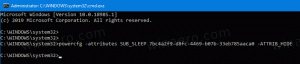Mälu diagnoosimine Windows 10 mäludiagnostika tööriista abil
Teie arvuti mälu (RAM) on väga oluline komponent. Kui RAM-i kiip läheb halvasti või tekib liiga palju vigu, hakkab teie arvuti kokku jooksma, rippuma ja muutub lõpuks kasutuskõlbmatuks, kuni RAM-i välja vahetate. Paljudel juhtudel jätkab defektne RAM-moodul mõnikord tööd, kuid põhjustab aeg-ajalt äkilisi probleeme. See käitumine on väga tüütu, kuna teie arvuti võib ootamatult kokku kukkuda, kuid sellist mäluprobleemi on raske diagnoosida. Õnneks on Windows 10-ga kaasas sisseehitatud mäludiagnostika tööriist. Vaatame, kuidas seda kasutada, et teada saada, kas mälu on defektne.
Reklaam
Windowsi mäludiagnostika tööriist viib läbi mitmeid intensiivseid mäluteste. Kui need kõik õnnestuvad, võib arvuti RAM-kiipi lugeda probleemivabaks.
Windowsi mäludiagnostika tööriista käivitamiseks peate tegema järgmist.
- Avage menüüs Start Kõik rakendused -> Windowsi haldustööriistad -> Windowsi mälu diagnostika:
 Näpunäide: vaata
Rakendustes tähestiku järgi navigeerimine Windows 10 menüüs Start.
Näpunäide: vaata
Rakendustes tähestiku järgi navigeerimine Windows 10 menüüs Start.
Teise võimalusena võite vajutada Võida + R klaviatuuri otsetee ja tippige väljale Käivita järgmine käsk:mdsched.exe

- Ekraanile ilmub Windows Memory Diagnostic.
RAM-i kontrollimise alustamiseks klõpsake "Taaskäivitage kohe ja kontrollige probleeme".
Pärast taaskäivitamist käivitab Windows 10 standardse mälutestide komplekti.
Praegust testide komplekti saate muuta nupuga F1 võti. Saate valida põhi-, standard- ja laiendatud testide hulgast.
Kui Windows 10 on RAM-i kontrollimise lõpetanud, taaskäivitab see teie arvuti automaatselt.
Mälukontrolli tulemused leiate Event Viewerist. Jaotises Windowsi logid -> Süsteem otsige sündmusi, mille veerus Allikas on "MemoryDiagnostics".
See on kõik. See on kindel viis teada saada, kas teie arvuti mälu läheb halvasti või kas krahhi ja hangumist võib põhjustada mõni muu defektne riistvara.